Când vine vorba de a fi un YouTuber de succes, brandingul este foarte important - primul lucru pe care un potențial abonat ar trebui să vedeți când vă gândiți dacă să vizionați videoclipul dvs. este o imagine unică și elegantă pentru a le capta atenția și a le capta coroiat. În multe privințe, a avea o imagine de profil sau o pictogramă de canal care să iasă în evidență din mulțime și să atragă oamenii interesați este aproape la fel de important ca și conținutul produs. Se spune că nu ai niciodată o a doua șansă la o primă impresie, iar când vine vorba de o industrie care funcționează pe baza aparențelor, fotografia ta de profil trebuie să fie corectă.
Cuprins
- Cum să-ți schimbi fotografia de profil pe YouTube: PC
- Cum să-ți schimbi fotografia de profil pe YouTube: iOS și Android
Conținutul canalului tău poate fi de top, dar oamenii pot să-l vadă doar dacă fotografia ta de profil a fost suficient de convingătoare pentru a obține acel clic extrem de important. Canale YouTube populare deseori prezintă fotografii ale vedetei sau vedetelor principale, dar deseori vezi și logo-uri și pictograme. Rețineți că toate imaginile pentru imaginile de profil nu trebuie să fie mai mari de 800 x 800 pixeli, trebuie să fie formatate ca GIF, JPG, PNG sau BMP și nu pot fi animate. Citiți mai departe pentru a afla mai multe despre cum să vă schimbați fotografia de profil pe YouTube de pe computer sau dispozitiv mobil.
Videoclipuri recomandate
Cum să-ți schimbi fotografia de profil pe YouTube: PC
Pasul 1: Conectați la YouTube Studio, apoi selectați Personalizare > Branding.
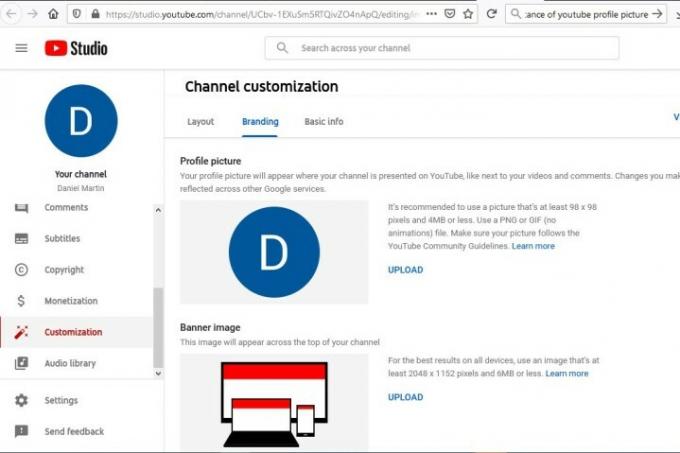
Pasul 2: Selectați Încărcați și alegeți o imagine de pe computer.
Pasul 3: După ajustarea dimensiunii imaginii, selectați Terminat, apoi faceți clic Publica. Rețineți că poate dura câteva minute pentru ca fotografia dvs. de profil să se actualizeze pe YouTube.
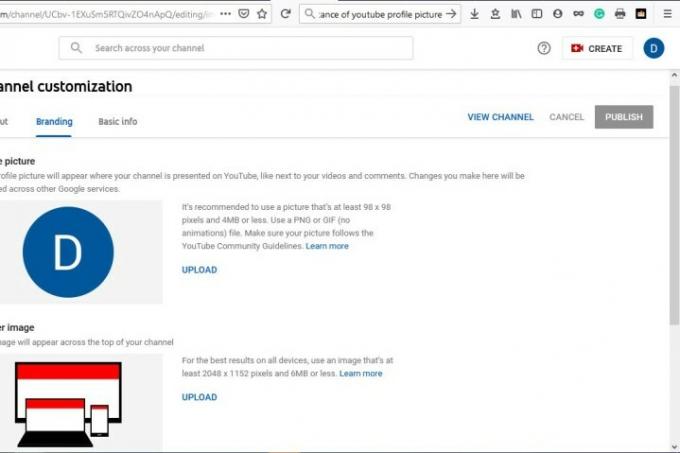
Cum să-ți schimbi fotografia de profil pe YouTube: iOS și Android
Pasul 1: Atingeți fotografia de profil > Canalul tău.

Pasul 2: Atingeți Editați canalul, apoi selectați fotografia de profil. Rețineți că puteți fie să faceți o fotografie, fie să selectați o fotografie de pe dispozitiv pentru a o încărca.
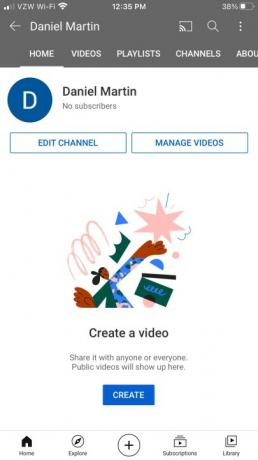
Pasul 3: Clic Salvați pentru a confirma noua poză de profil.
Asta este! Simțiți-vă liber să vă jucați și să veniți cu cea mai tare imagine pentru fotografia dvs. de profil YouTube. Consultați câteva dintre celelalte articole YouTube pentru a afla cum să faceți mai multe cu serviciul de streaming, de exemplu redenumirea canalului dvs și ștergerea contului dvs.
Recomandările editorilor
- YouTube încearcă un nou mod de a aborda blocarea reclamelor
- YouTube lansează mânere. Iată ce trebuie să știți
- 10 cele mai lungi videoclipuri de pe YouTube
- Căutările de subiecte de sănătate pe YouTube evidențiază acum poveștile personale
- Butonul antipatie al YouTube este abia funcțional, spune Mozilla
Îmbunătățește-ți stilul de viațăDigital Trends îi ajută pe cititori să țină cont de lumea rapidă a tehnologiei cu toate cele mai recente știri, recenzii distractive despre produse, editoriale perspicace și anticipări unice.




